随着wps软件的不断发展与升级,给用户带来了很好的使用感受,当用户使用wps软件来编辑表格时可以找到各种各样的功能来帮助自己完成编辑,例如用户可以使用软件中的插入公式功能来计算表格中的数据,或者用户使用表格的主题功能来设置样式等,总的来说wps软件给用户带来了许多的帮助,最近有用户问到了wps表格如何设置页面缩放的问题,用户可以在页面上方的菜单栏中找到页面布局选项来解决,那么问题的操作过程是怎样的呢,下面感兴趣的用户就和小编一起来看看吧,避免下次遇到同样问题时不知道怎么解决。

方法步骤
1.用户需要使用wps软件将表格文件打开,以便进行下个步骤
wps表格如何将页面变窄
wps软件一直是用户在遇到编辑文档、表格时的首选办公软件,这款办公软件给用户带来了许多的帮助,软件中的功能也很实用,当用户使用wps软件来编辑表格时,就可以使用里面的功能

2.接着用户点击菜单栏中的页面布局选项,在切换得到的选项栏中用户选择打印缩放功能
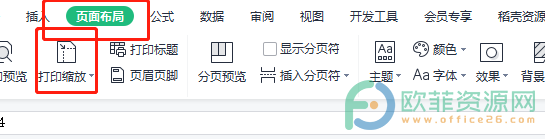
3.在拓展出来的下拉框中用户找到缩放比例并输入数值即可解决问题
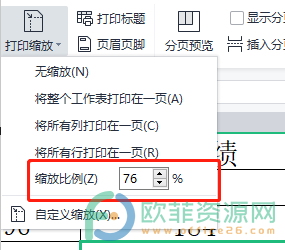
用户在遇到需要设置页面缩放时,就可以在软件的菜单栏中找到页面布局选项来行设置即可,再加上小编也已经将问题的操作过程整理出来了,因此有需要的用户可以来看看小编的教程。
wps文档如何快速跳转到指定页面
wps软件现在已经是用户的必备办公软件了,这款办公软件有着其它热门办公软件的强大功能支持,让用户可以在里面编辑文档、表格以及ppt等文件,很好的满足了用户的需求,当用户在



